iPadminiを初めて使っているといろいろ疑問が生まれます。

アプリの閉じ方って?どのタイミングで閉じているの?
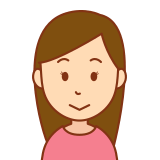
アプリの切り替え方を知りたい。
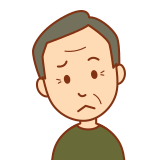
アプリを素早く手軽に切り替えたい。
2年近く使ってきたiPadmini愛好家が基本的なところから解説していきます。
iPadmini5でアプリを正しく閉じていますか?アプリを素早く切り替える方法もありますよ
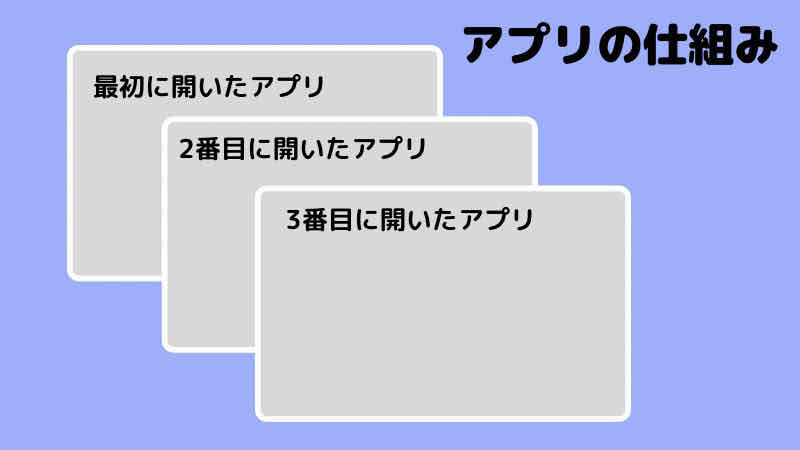
アプリをどのように開いて閉じているでしょうか?
アプリは、ホーム画面から開くことが多いです。そして、次のアプリを使いたい時に、ホームボタンを押して、またホーム画面を表示させて、別のアプリを開いて・・・って使っていませんか?
それを、3回繰り返した状態が、上の写真です。
3番目のアプリが見えていますが、実はその後ろに2つのアプリが開いた状態で待機しています。
アプリの閉じ方とAppスイッチャーの理解
Appスイッチャーを理解することが早道です。
下の写真が、Appスイッチャーです。
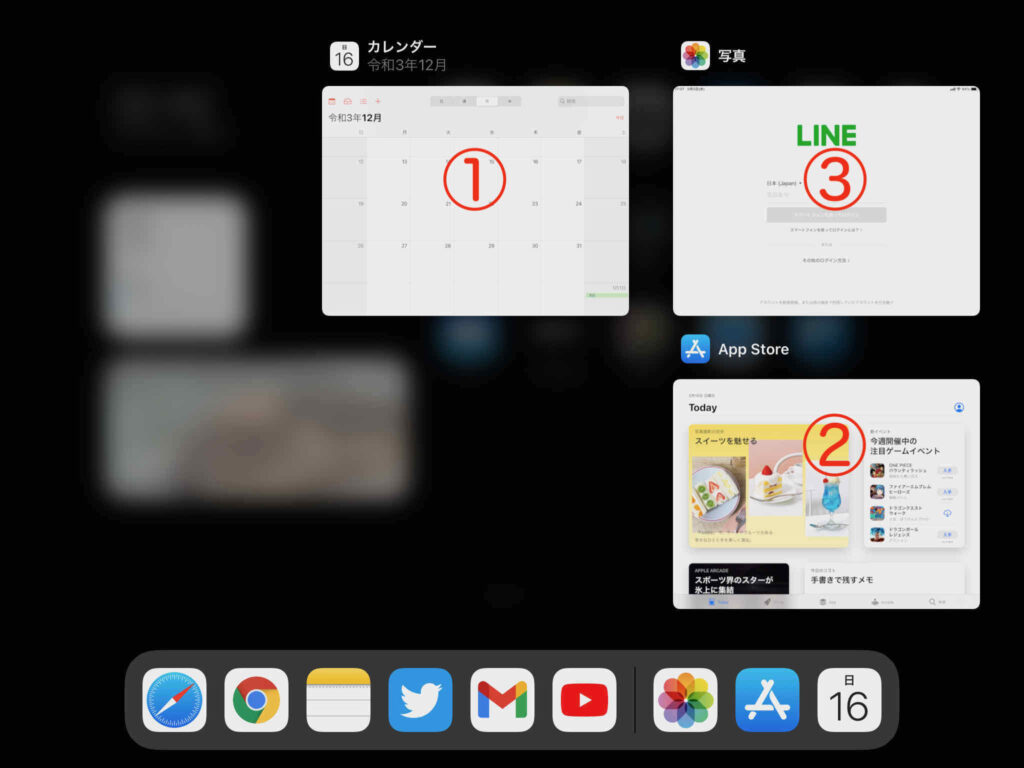
3つのアプリが起動しているのが分かります。
赤丸の番号が起動した順番を示しています。
アプリを閉じるには、閉じたいアプリを上にスワイプです。
これで、アプリを閉じる(終了する)ことができます。
適切にアプリを閉じてあげると、iPadminiが軽くなり喜びます。
Appスイッチャーを表示するには
方法1 ホームボタンを使う
Appスイッチャーを表示するには、次の操作を行います。
ちなみに、1回クリックするとホーム画面が表示されますね。
方法2 画面をスワイプする
Appスイッチャーを表示するもう一つの方法です。
ちなみに、下から1/4で止めると、ドックを表示し、
下から1/2で止めると、Appスイッチャーを表示し、
画面上までスワイプすると、ホーム画面を表示します。
アプリの表示を切り替えるには
方法1 Appスイッチャーを使う
Appスイッチャーを使うことでアプリを切り替えられます。
Appスイッチャーを表示し、表示させたいアプリをタップします。
方法2 4本指で左右にスワイプすることで素早く切り替える
画面を4本の指を使って左右にスワイプ(ジェスチャ)することでアプリを切り替えることができます。
右にスワイプすることで1つ前のアプリを表示することができます。
方法3 ドックで切り替える
画面中央下からスワイプし、下から1/4くらいでドックが見えたら指を離します。
ドックに登録されたアプリを表示するには高速です。
方法4 外部キーボードで⌘+tab
これは、キーボードを別に用意したときの技ですが、⌘(コマンドキー)を押しながら、tab(タブキー)を押すことでアプリの切り替えが高速でできます。
ジェスチャでアプリの切り替えがうまくいかないとき
原因1 時間差
4本指でアプリを切り替えたとき、アプリの順番が変わるのに時間(約5秒)がかかります。
つまり、下の写真で言うと、3番目のアプリから2番目のアプリに切り替えた後に、3番目のアプリに戻りたいときには、次のように操作します。
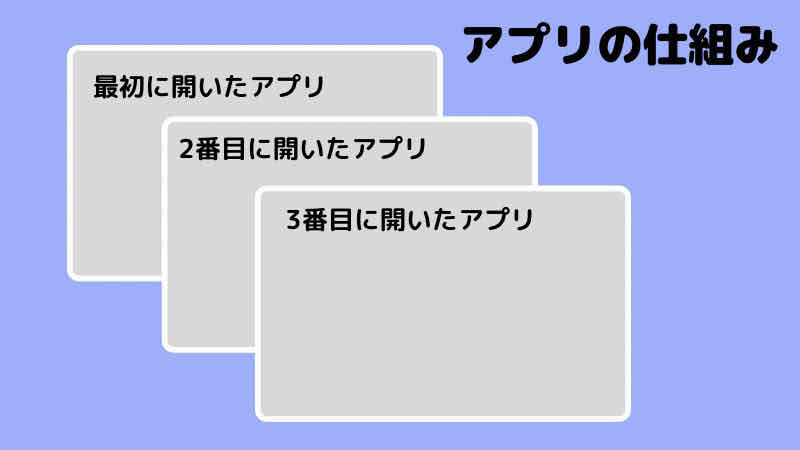
5秒以内なら左にスワイプ。
5秒以降なら右にスワイプ。
原因2 設定がされていない
そもそも設定がされていないとジェスチャ操作ができません。
設定方法は次の通りです。
思うようにアプリを切り替えられると、iPadminiを使っての作業がはかどります。
切り替えた状態から作業が再開できるのが最高です。
自分の手足のように使いこなせる一助となりましたら幸いです。
